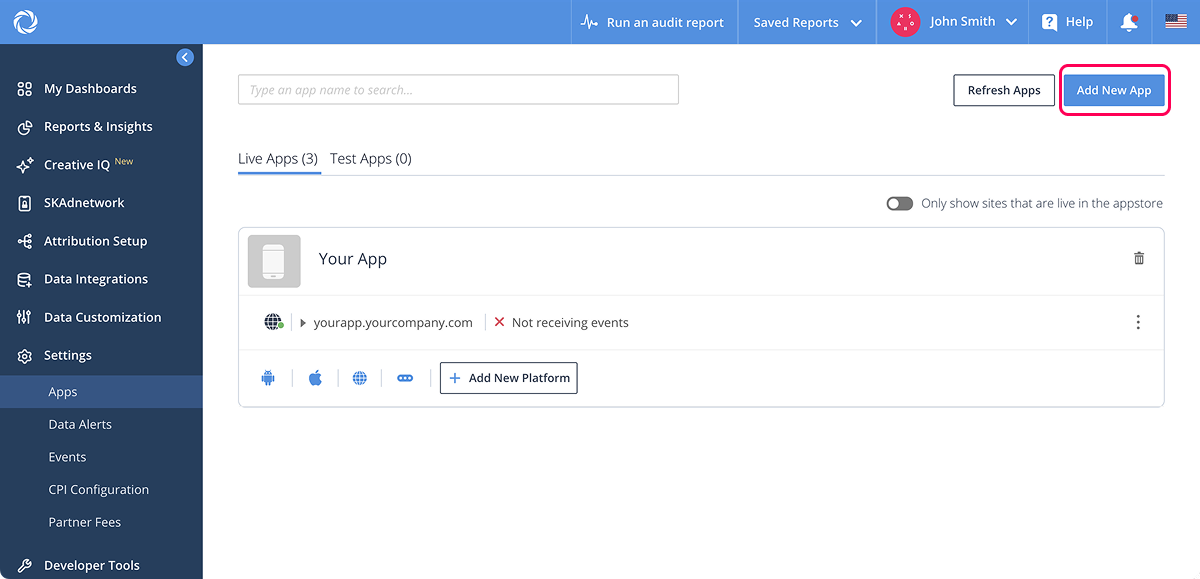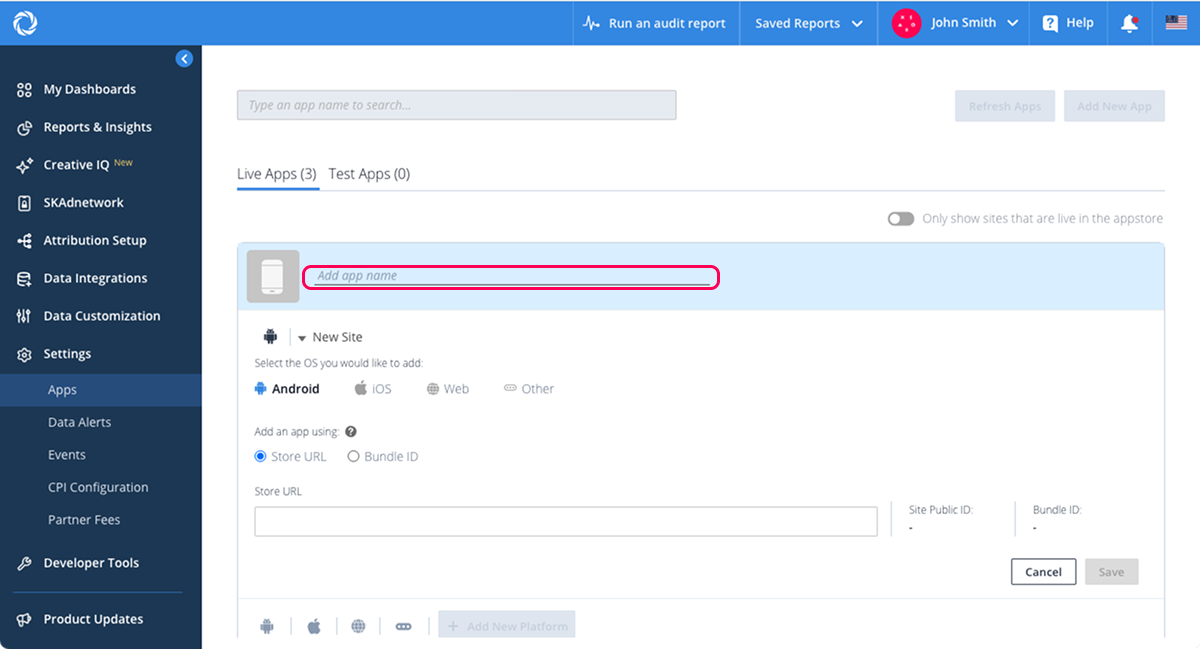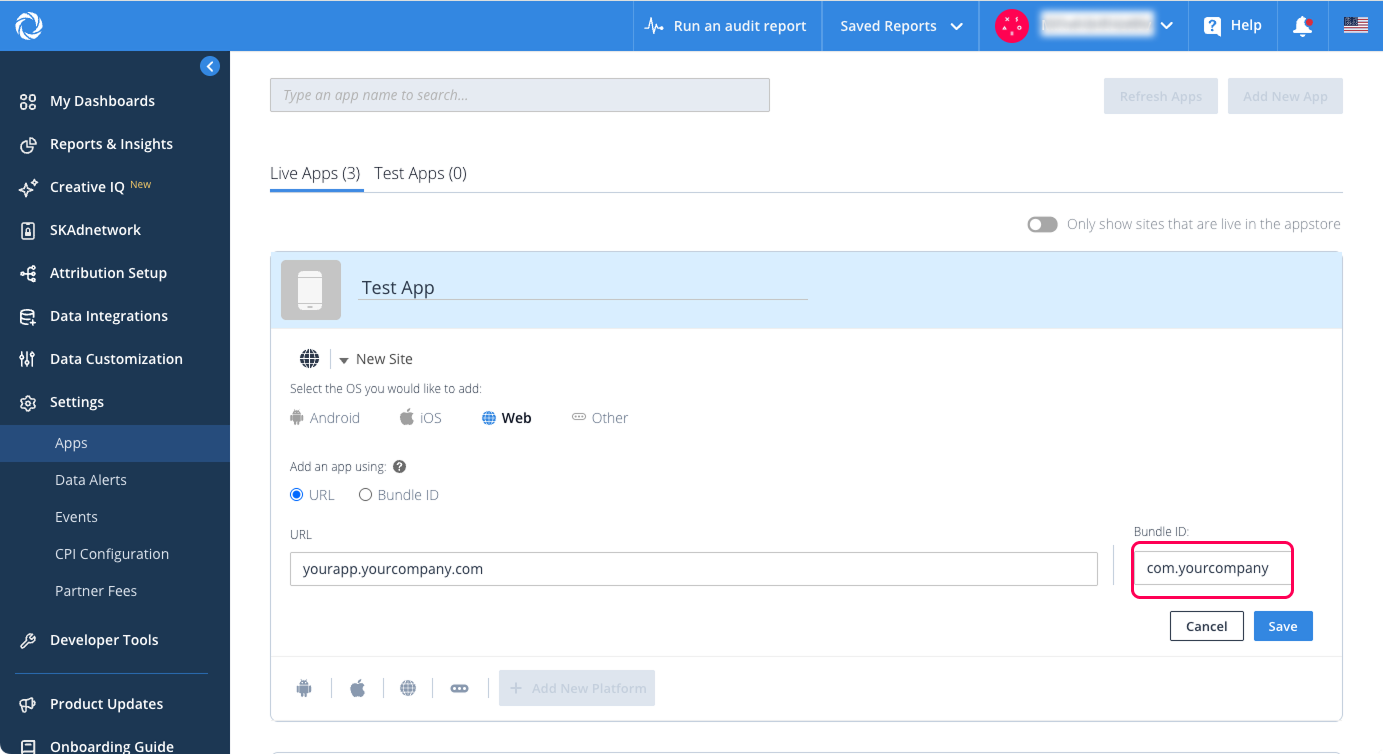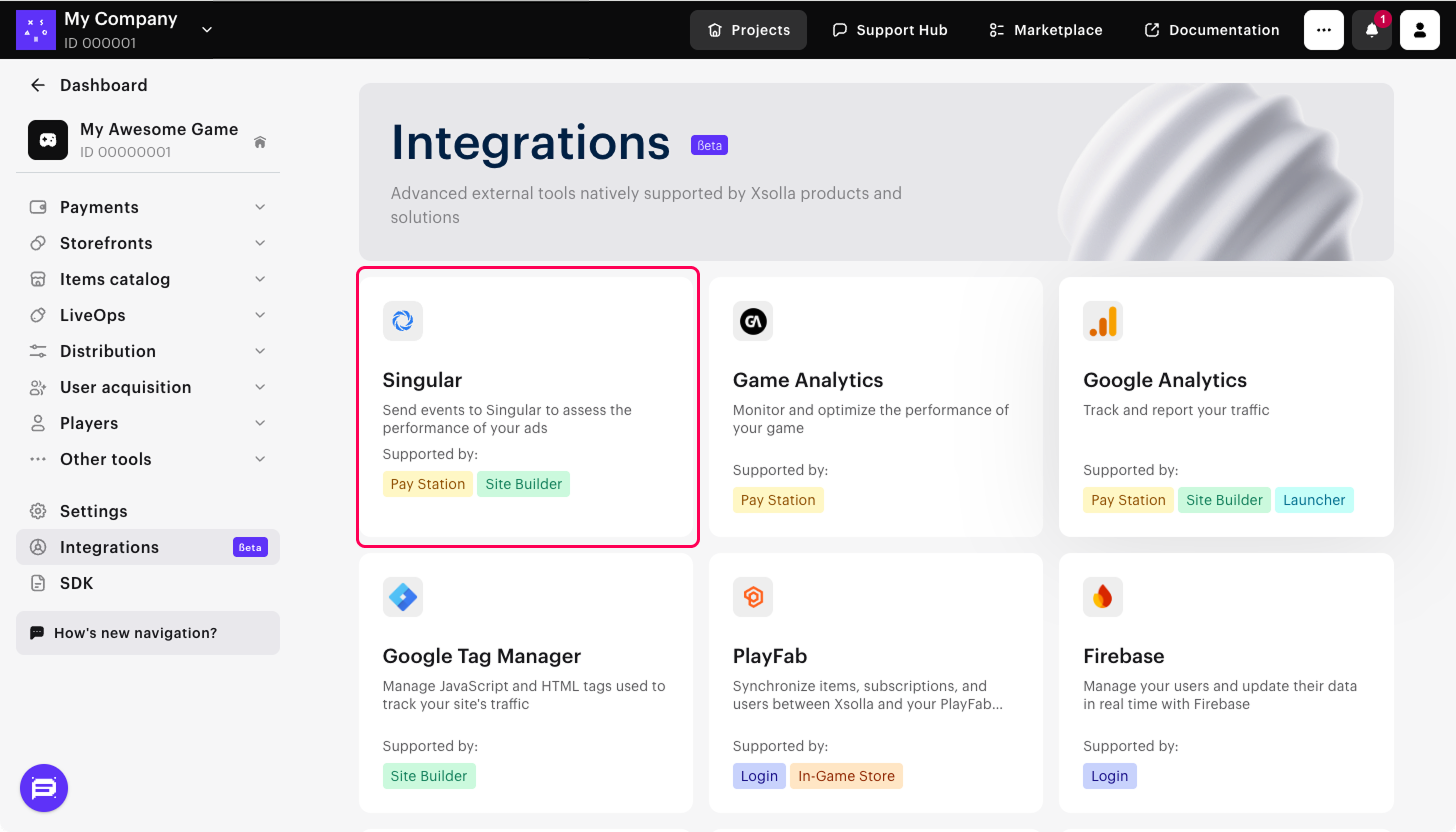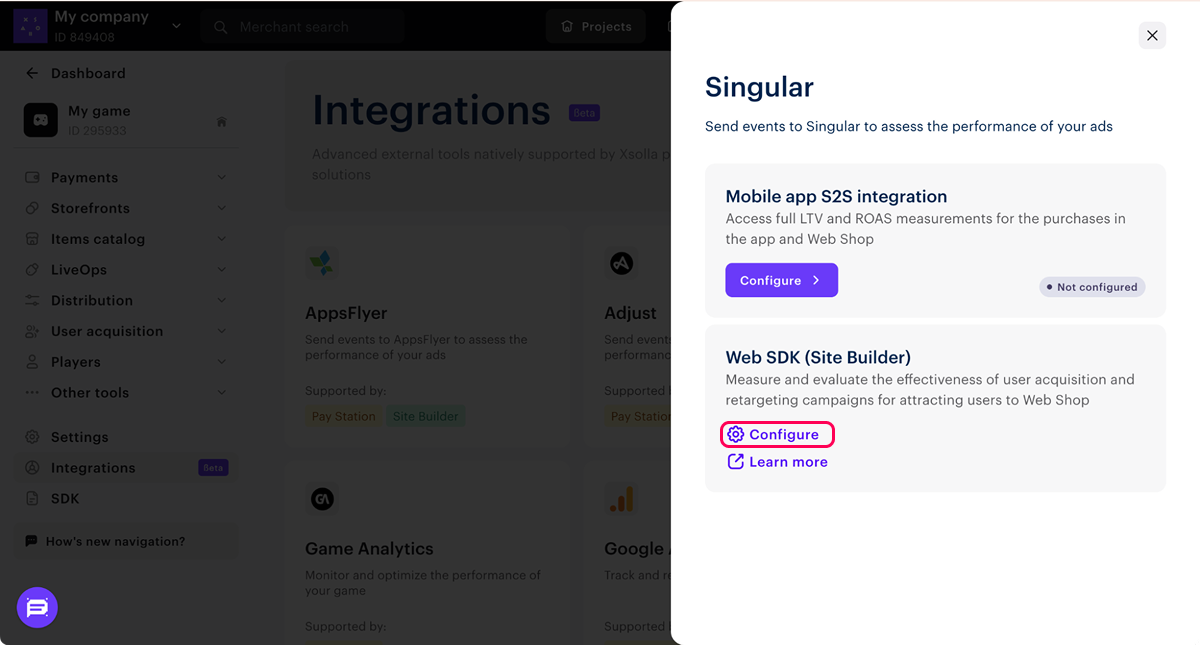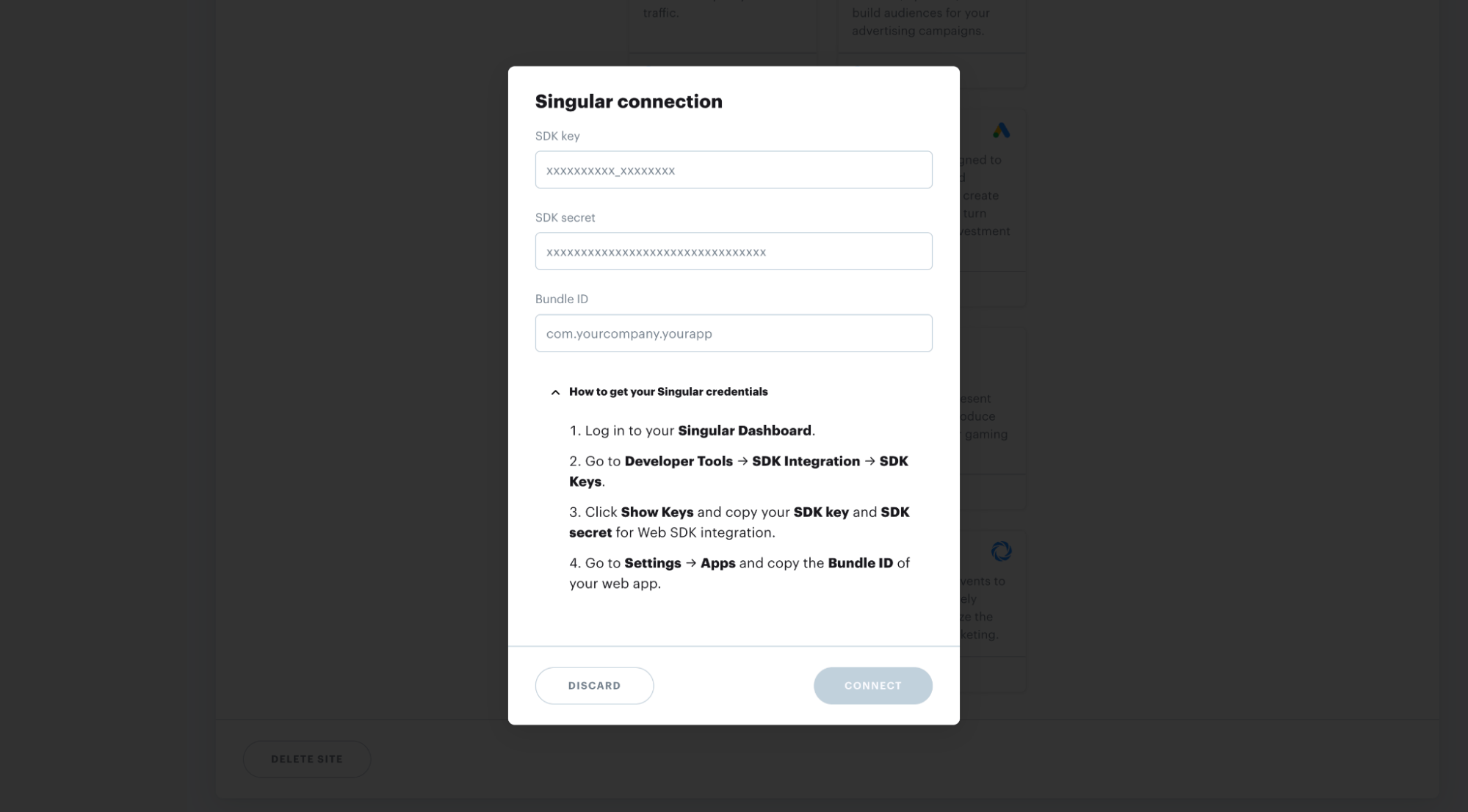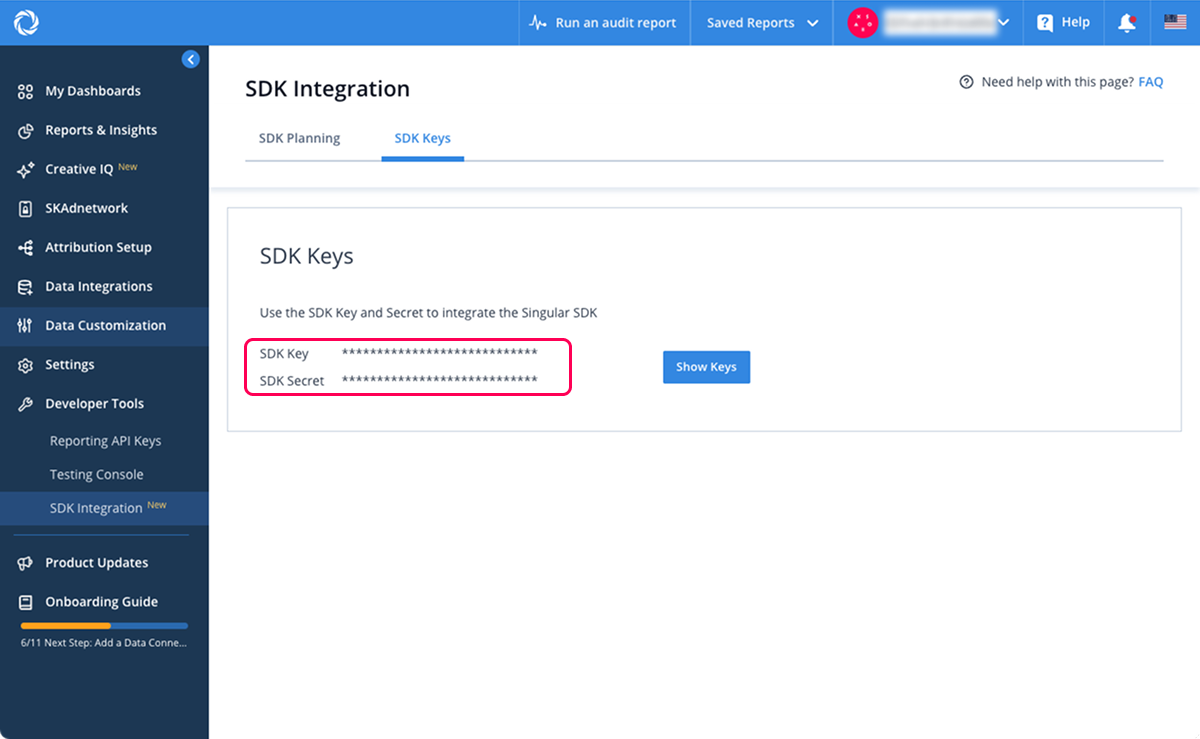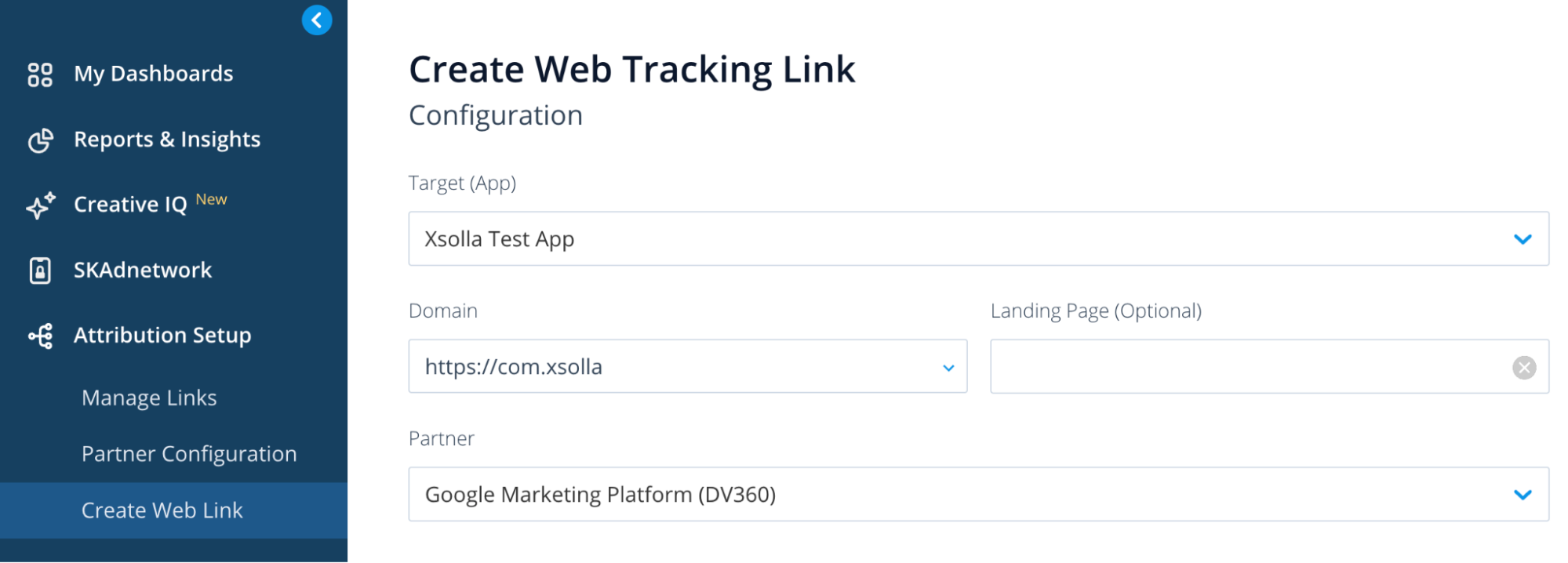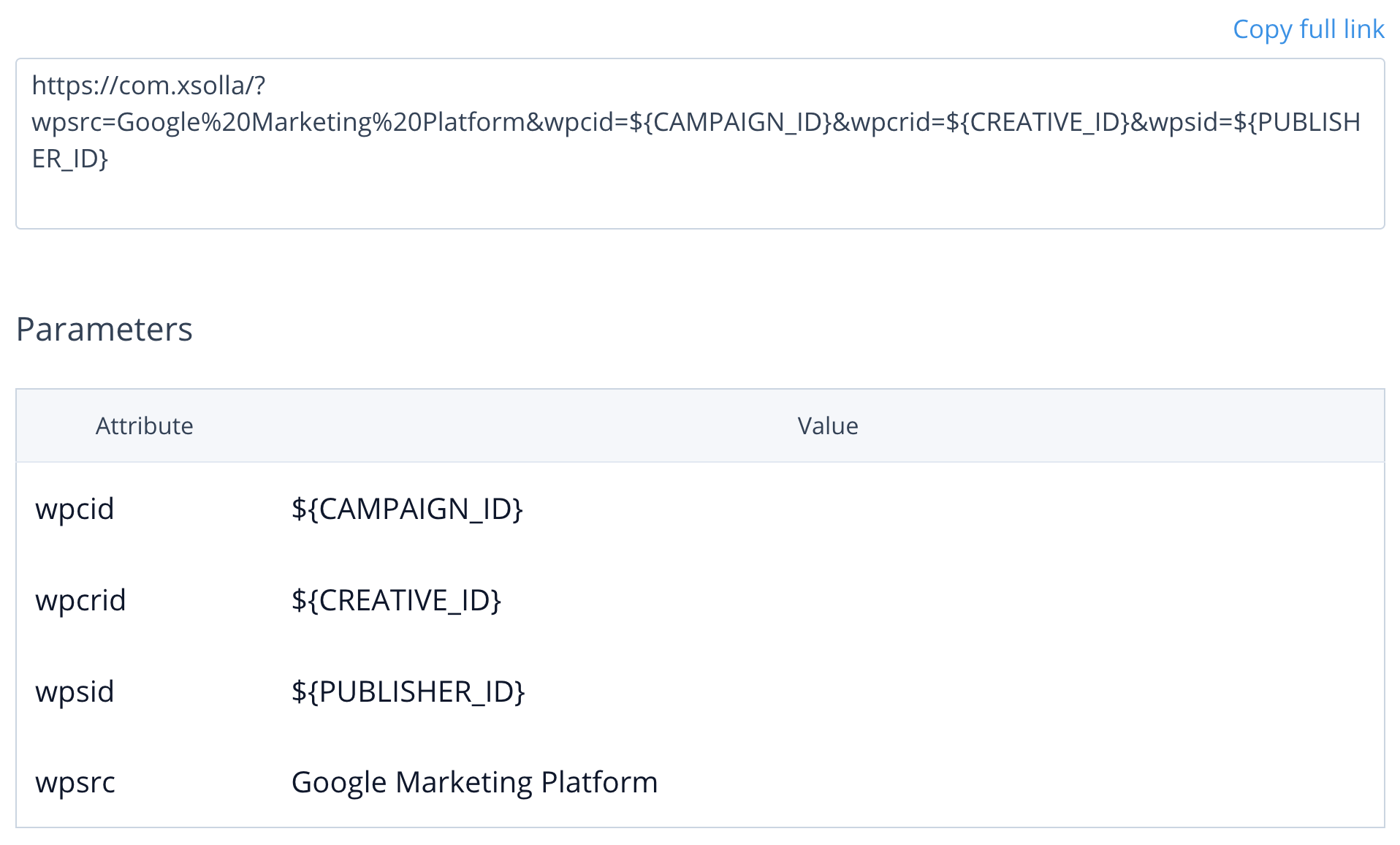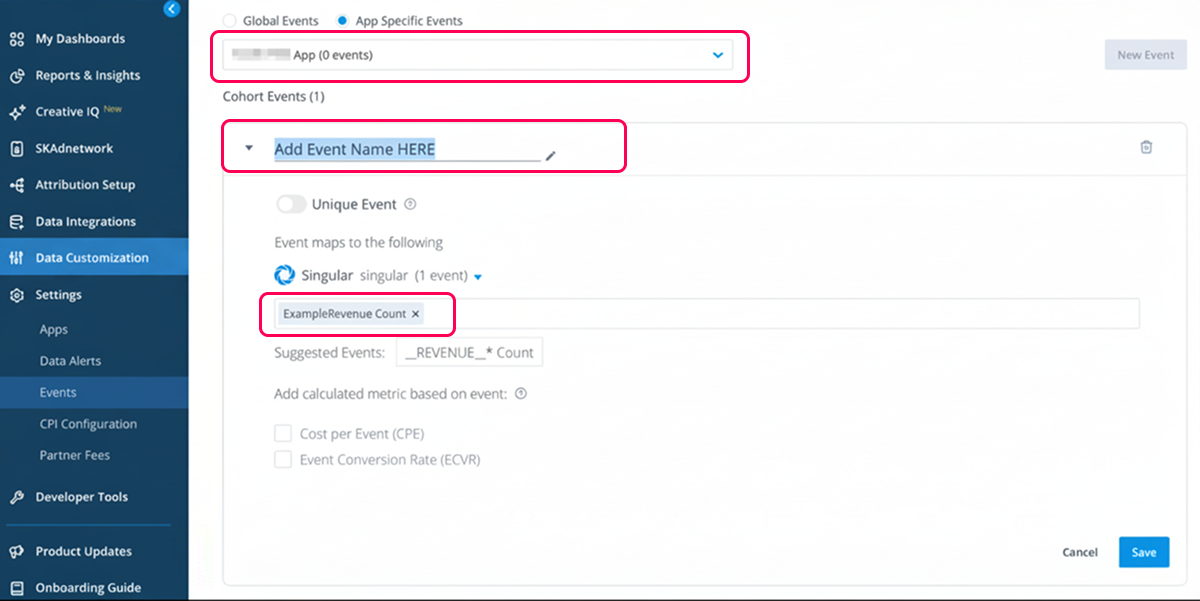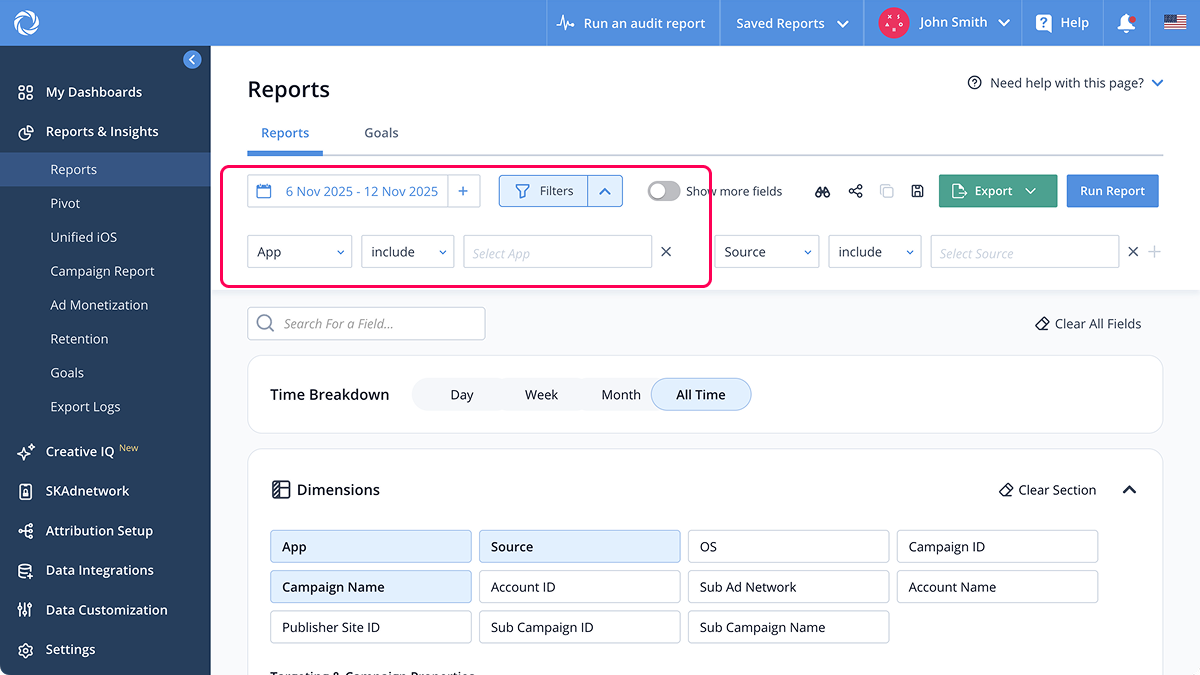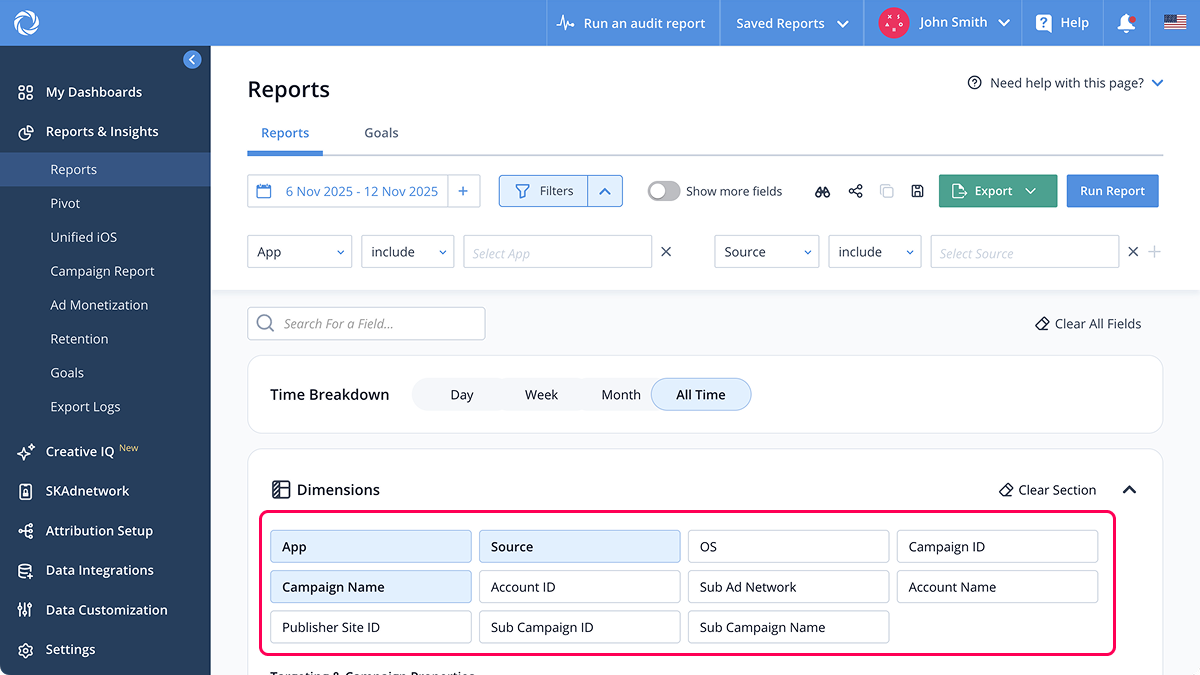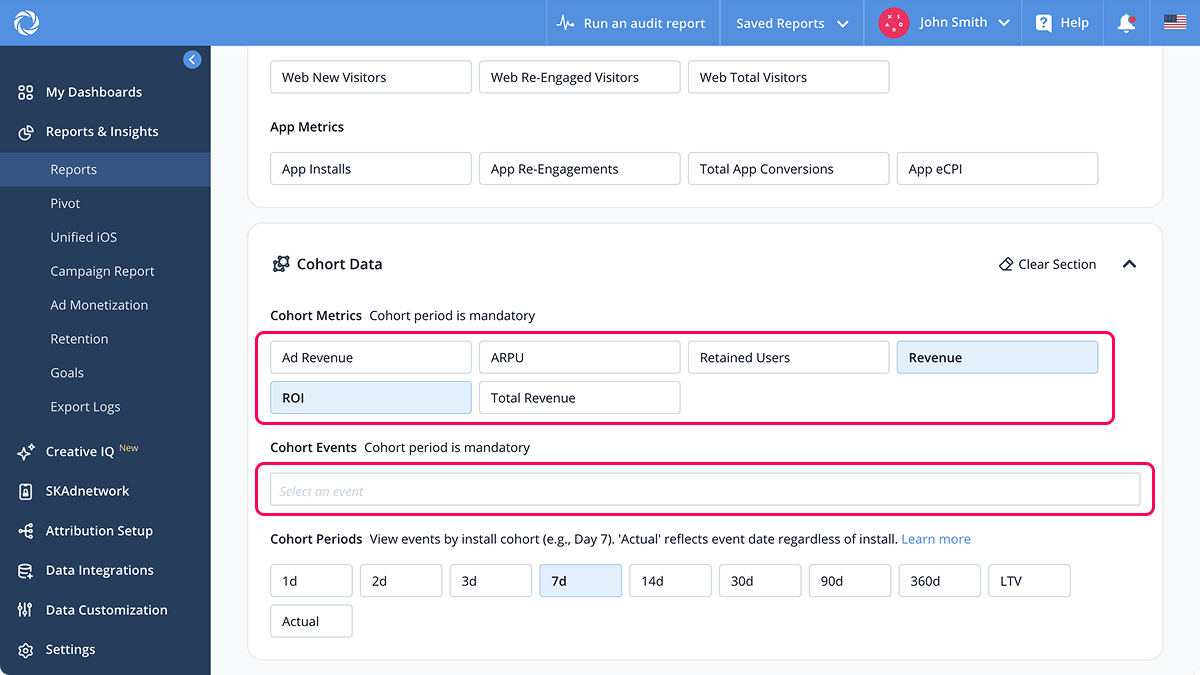Intégration avec Singular
Glossaire
Singular
Plateforme d’attribution mobile et d’analyse marketing, Singular permet aux développeurs d’applications, aux marketeurs et aux marques de suivre, mesurer et optimiser l’efficacité de leurs campagnes marketing sur divers canaux et appareils. Pour plus d’informations sur la plateforme, consultez la documentation Singular.
Singular Device ID (SDID)
Identifiant unique généré automatiquement par Singular Web SDK, permettant d’identifier le navigateur de chaque visiteur.
ID d'application
ID de l’application mobile unique pour chaque plateforme (Android, iOS). Il correspond à la valeur

Valeur à vie (LTV)
Revenu moyen généré par un utilisateur durant l’utilisation de votre application. Pour plus d’informations, consultez la documentation Singular.
Retour sur investissement publicitaire (ROAS)
Évaluation de l’efficacité d’une campagne publicitaire en mesurant le revenu généré par unité de dépense publicitaire.
Événement web
Actions de l’utilisateur dans le Web Shop transmises du côté client de celui-ci à Singular, essentielles pour l’intégration Web SDK.
Événement in-app
Action réalisée par l’utilisateur au sein de l’application. Pour plus d’informations sur les événements in-app, consultez la documentation Singular. Les actions des utilisateurs dans le Web Shop sont également considérées comme des événements in-app dans le cadre d’une intégration S2S et sont transmises à Singular depuis le back-end Xsolla.
Acquisition d'utilisateurs
Processus consistant à attirer de nouveaux utilisateurs sur un site, un service, une plateforme ou une application via une activité de marketing.
Reciblage
Ciblage des utilisateurs actuels ou anciens à travers des campagnes publicitaires. Cette stratégie vise à réengager ceux qui ont déjà interagi avec votre application ou votre site. Pour plus d’informations, reportez-vous à la documentation Singular.
ID utilisateur du client (CUID)
ID utilisateur créé et défini par le propriétaire de l’application lors de l’enregistrement utilisateur. Le CUID doit être identique pour le Web Shop et Singular, et sert à l’appariement et à l’attribution des utilisateurs.
Avis
Vous devez passer ce paramètre dans le postback. Si les CUID du Web Shop et de votre application mobile ne correspondent pas, contactez votre responsable de la réussite client ou envoyez un e-mail à csm@xsolla.com pour implémenter le webhook Validation utilisateur dans Web Shop ou l’authentification via lien profond.
Note
Pour configurer le CUID, consultez la documentation du SDK Singular.
Postback
Processus de réception des données relatives aux événements in-app. Consultez la documentation Singular pour plus d’informations.
Clé SDK
Jeton utilisé pour autoriser les appels et envoyer les données d’événements à Singular. Il est généré côté Singular. Pour plus d’informations, consultez la documentation Singular.
Clé secrète du SDK
Composant utilisé avec la clé Singular SDK pour initialiser et authentifier Singular SDK dans une application. Cette clé secrète, combinée à la clé SDK, permet au SDK de communiquer de manière sécurisée avec la plateforme Singular et d’attribuer correctement les installations d’applications, les événements et autres données pour l’analyse marketing.
Flux d'intégration
Singular et Xsolla prennent en charge les types d’intégrations suivants :
- Intégration S2S pour applications mobiles — permet de mesurer de manière complète la LTVet le ROAS pour les achats réalisés dans l’application ainsi que sur le Web Shop. Xsolla passe les informations des achats effectués sur le Web Shop à Singular sous forme d’événements in-app, que Singular attribue ensuite aux installations de l’application mobile ainsi qu’aux campagnes d’acquisition et de réengagement.
- Intégration Web SDK — permet de mesurer et d’évaluer l’efficacité des campagnes d’acquisition et de reciblage visant à générer du trafic vers le Web Shop.
Cette intégration indique combien d’utilisateurs sont arrivés sur le site via une campagne de reciblage et suit la conversion des canaux menant au site. Xsolla envoie les informations sur les achats effectués sur le Web Shop à Singular sous forme d’événements web, que Singular attribue à la source média, à la campagne, au groupe de publicité et à l’annonce ayant conduit l’utilisateur à l’achat.
Cet article vous a été utile ?
Merci pour votre commentaire !
Nous examinerons votre message et l'utiliserons pour améliorer votre expérience.Faute de frappe ou autre erreur dans le texte ? Sélectionnez le texte concerné et appuyez sur Ctrl+Entrée.